تتيح Microsoft الآن الإزالة السريعة لأجهزة USB
عندما تفكر في الأمر ، تبدو كيفية إخراج جهاز USB من جهاز الكمبيوتر الشخصي الذي يعمل بنظام Windows وكأنه فعل غير منطقي. و هو. الآن، وأخيرا، وافقت ويندوز. لن تضطر أبدًا إلى "إخراج" جهاز USB بأمان من أي وقت مضى.
لقد غيرت Microsoft كيفية إزالة أجهزة USB من أجهزة كمبيوتر Windows
تتغير سياسات Windows للتفاعل مع أجهزة USB. هذه هي "الإزالة السريعة" و "الأداء الأفضل" وهي تملي كيف يعمل جهاز الكمبيوتر الشخصي الخاص بك الذي يعمل بنظام Windows تجاه كل شيء بدءًا من محركات أقراص القلم USB إلى الأجهزة التي تدعم Thunderbolt.
كما تتخيل ، فإن سياسة الأداء الأفضل تمكن نظامك من تحديد أولويات بعض الإجراءات بحيث يمكن أن يعمل بسلاسة أكبر وبسرعة أكبر. تتضمن هذه العمليات Windows القدرة على التخزين المؤقت لعمليات الكتابة إلى الجهاز الخارجي. ومع ذلك ، يعني هذا أنه من أجل حماية سلامة البيانات على جهاز USB ، تحتاج إلى التأكد من إكمال جميع العمليات المخزنة مؤقتًا قبل إزالتها من جهاز الكمبيوتر الخاص بك. يمكنك القيام بذلك عن طريق الضغط على أيقونة محرك الإبهام USB الصغير في علبة إعلام Windows 10 والنقر فوق Safely Remove Hardware.
مرة أخرى ، السر هو باسم سياسة الإزالة السريعة. تعطي الأولوية لهذه السياسة القدرة على إزالة جهاز USB بأمان في أي وقت. للقيام بذلك ، تمنع السياسة Windows من تخزين بيانات القرص على الجهاز ، مما يؤدي بدوره إلى تأثير سلبي على أداء النظام.
التغيير الكبير الذي نبلغ عنه اليوم هو أن Microsoft قد غيرت السياسة الافتراضية لتحديد كيفية تفاعل جهاز الكمبيوتر الذي يعمل بنظام Windows مع أجهزة USB من الأداء الأفضل إلى الإزالة السريعة. بفضل هذا التغيير ، بشكل افتراضي ، لم تعد مضطرًا إلى متابعة إجراء Safely Remove Hardware.
بالنسبة إلى مستخدمي Windows المنسيين ، فهذه أخبار جيدة. إذا نسيت أن تضغط على الزر الذي يسمح لك بإزالة جهاز USB الخاص بك بأمان ، فستكون سعيدًا ، من الآن فصاعدًا ، لم يعد عليك القيام بذلك. ومع ذلك ، ليس كل شخص على هذا النحو ، وقد يرغب البعض في العودة إلى سياسة الأداء الأفضل.
لحسن الحظ ، وضعت Microsoft عملية القيام بذلك فقط على أساس كل جهاز على حدة ، وهو ما يلي:
قم بتوصيل الجهاز بالكمبيوتر.
انقر بزر الماوس الأيمن فوق ابدأ ، ثم حدد File Explorer.
في File Explorer ، حدد الحرف أو التسمية المقترنة بالجهاز (على سبيل المثال ، محرك USB (D :)).
انقر بزر الماوس الأيمن فوق ابدأ ، ثم حدد إدارة الأقراص.
في القسم السفلي من إطار "إدارة الأقراص" ، انقر بزر الماوس الأيمن فوق تسمية الجهاز ، ثم انقر فوق "خصائص".
تحديد السياسات، ومن ثم تحديد النهج الذي تريد استخدامه.
مدير الموقع :Sory Mohajer
⚡ تابع معنا أهم أخبار التقنية و مراجعة أهم هاتف و حاسوب متوفر وتعلم سيو الموقع https://www.exe-apk.com/موقع EXE and APK مجاني 100%
رسائل أحدث
رسائل أحدث
رسائل أقدم
رسائل أقدم

 صفحات
صفحات